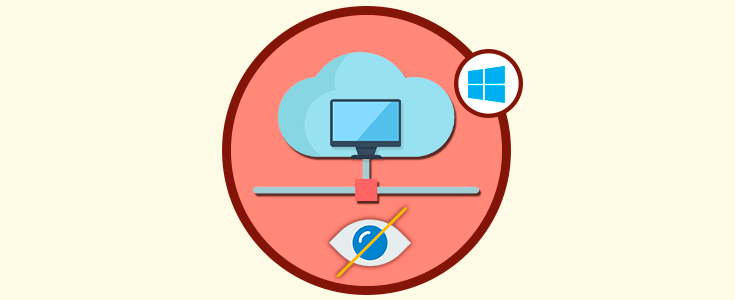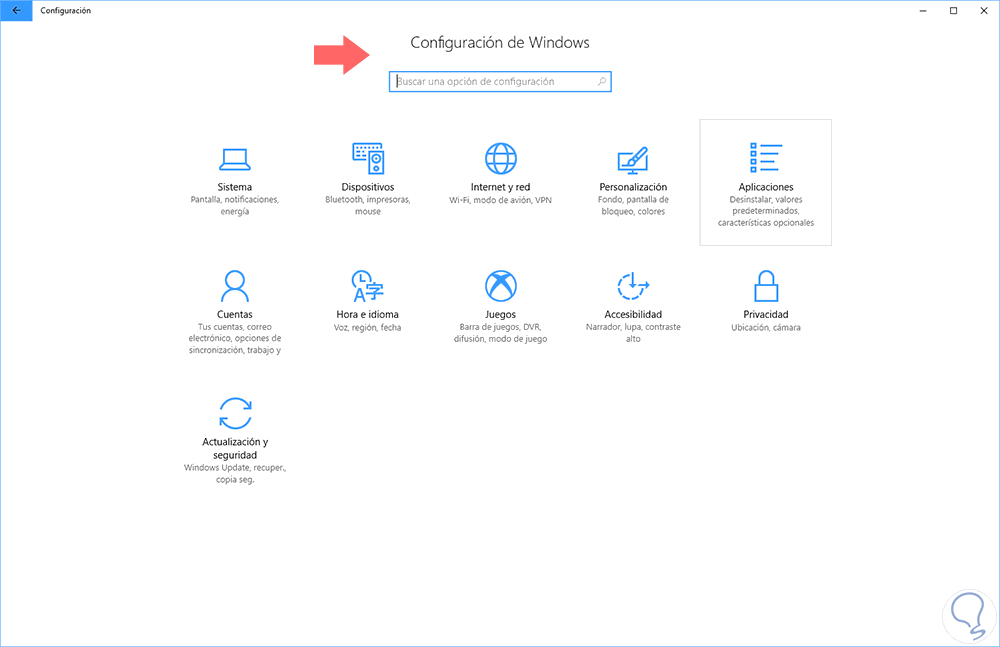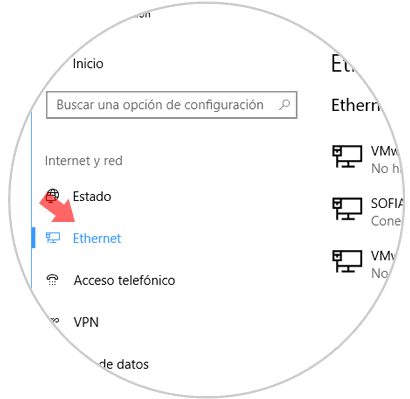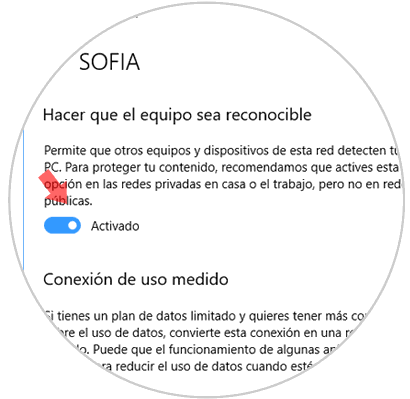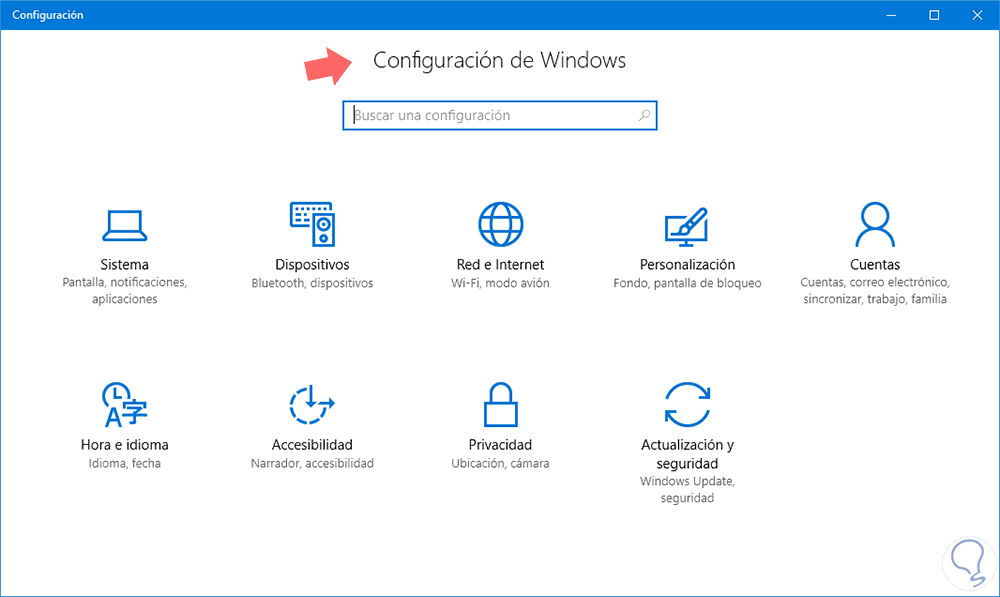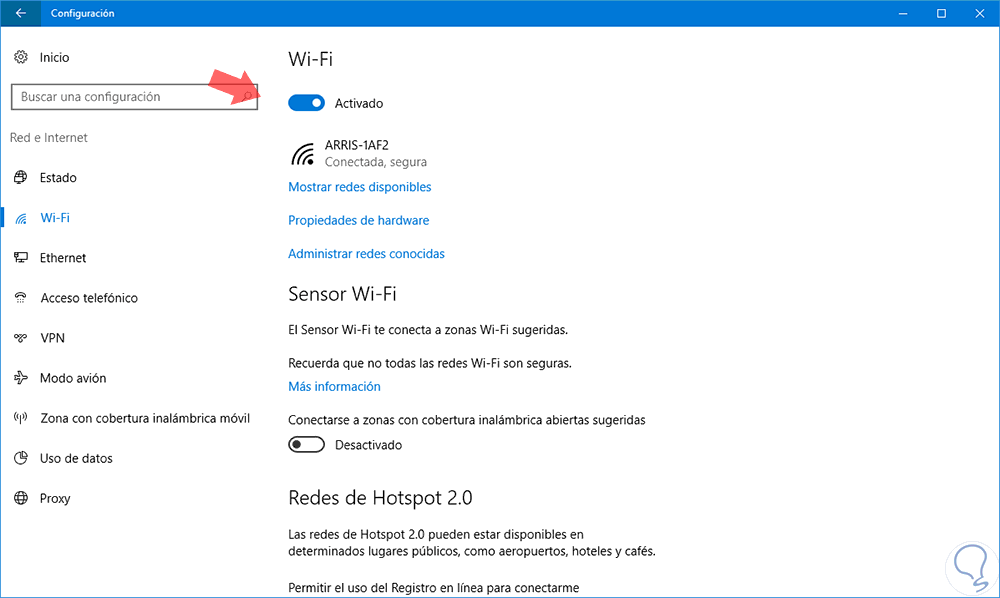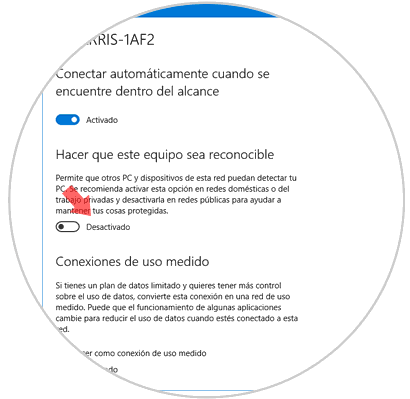Windows 10 nos ofrece una serie de opciones diversas que nos permiten implementar múltiples funcionalidades enfocadas en mejorar la experiencia del usuario, y una de ellas es la seguridad de la información y privacidad de este.
Una de las tareas que diariamente realizamos en Windows 10 es el acceso a la red para llevar a cabo todas las tareas diarias a nivel corporativo, personal o educativo.
Algo que muchos usuarios no conocen es que si nuestra red LAN o Wi-Fi está configurada como publica, es decir abierta a todos los usuarios, podemos estar ante un riesgo latente de seguridad ya que si nuestro equipo está configurado para que sea visible en la red a la cual estamos conectados puede ser peligroso. Esto lo pueden aprovechar los atacantes para acceder al equipo usando diversos métodos y desde allí tener acceso a nuestra información delicada y estar en la capacidad de llevar a cabo acciones ilegales en el PC.
Pensando en esto Solvetic analizará cómo podemos configurar nuestro equipo con Windows 10 para hacer visible o no la red local.
1. Configurar la red Ethernet en Windows 10
Para configurar la red Ethernet usaremos Windows 10 Creators Update y nos dirigimos al menú Inicio y allí seleccionamos la utilidad Configuración y será desplegada la siguiente ventana:
Allí pulsamos en la opción Internet y red y en la próxima ventana nos dirigimos a la línea Ethernet donde veremos la red actual y los adaptadores de red disponibles:
Daremos clic sobre el adaptador de red actual y en la ventana que será desplegada podremos activar o no la visibilidad del equipo pulsando en el interruptor ubicado en el campo Hacer que el equipo sea reconocible:
2. Configurar la red Wi-Fi en Windows 10
En este caso usaremos Windows 10 Aniversario y para ello vamos de nuevo al menú Inicio / Configuración:
Allí seleccionamos la opción Red e Internet y en la ventana desplegada vamos a la sección Wi-Fi:
Daremos clic en el adaptador de red actual y en el interruptor del campo Hacer que este equipo sea reconocible podemos habilitarlo o no para su visualización:
Así de simple podremos añadir más seguridad a nuestro sistema Windows 10 en una tarea diaria como lo es el acceso a la red.